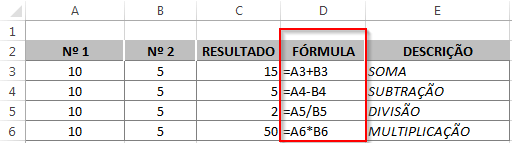Fórmula no Excel é uma das funções mais importantes. A Fórmula é uma série de instruções a fim de realizar algum tipo de cálculo, podendo de um cálculo simples como como somar o valor de duas células ou incorporar funções estatísticas avançadas para detectar tendências ou fazer previsões. Funções são fórmulas predefinidas e já estão disponíveis no Excel.
A Diferença entre Fórmula e Função
Em uma fórmula é feito basicamente um cálculo.
Um exemplo de Fórmula:
=A1+B1+C1 ou =1+1
A Função basicamente é uma fórmula automática. No exemplo abaixo a Função SOMA resulta no mesmo resultado do exemplo acima. Soma o valor total de A1 até C1.
Um exemplo de Função:
=SOMA(A1:C1)
Toda fórmula sempre deve ser iniciada pelo sinal de =
No final do artigo você poderá baixar uma planilha com exemplos de fórmulas
Vamos a um Exemplo:
Cada célula tem um endereço, que é a intersecção de uma linha com uma coluna.
Neste exemplo vamos ver 4 fórmulas com sinais de operação. Como visto antes toda fórmula precisa iniciar com o sinal de =, e vamos somar o valor da célula A3 com B3.
Vamos começar a digitar na Célula C3 com com o sinal de
=A3+B3 Resultado: 15 =A4-B4 Resultado: 5 =A5/B5 Resultado: 2 =A6*B6 Resultado: 50
Estes são exemplos de Fórmulas utilizando sinais de operação.
Agora vamos utilizaras as Funções do Excel
Na imagem acima temos uma tabela de despesas. Usando fórmula para calcular o total de despesas de água nos 3 meses usaríamos =A2+C2+D2, agora imagina se for uma tabela gigante? As funções do Excel nos dão mais produtividade no Excel. A fórmula é
=SOMA(B2:D2)
Explicando: Sinal de = para iniciar a fórmula, usar a função SOMA, e o intervalo da Soma. O caracter : significa que vai calcular da célula B2 Até D2, Se queríamos calcular somente as células B2 e D2 poderíamos utilizar o caracter ; como no exemplo abaixo:
=SOMA(B2;D2)
Na Imagem acima podemos ver a soma total das despesas de Água e Telefone. A Fórmula seria:
=SOMA(E2;E4)
O Excel soma 145,00 com 185,00.
Tipos de Operadores no Excel
Agora veja abaixo os diferentes tipos de operação utilizado nas Fórmulas do Excel
Ordem dos Cálculos
O Excel sempre faz os cálculos da fórmula da esquerda para a direita, de acordo com a ordem específica para cada operador da fórmula.
Se você utilizar mais de uma operação na mesma fórmula o Excel vai priorizar as operações conforme aprendemos em matemática, operadores de divisão e multiplicação antes de adição e subtração. Para priorizar o cálculo dos operadores de adição e subtração devemos inserir entre parêntese conforme abaixo.
Parece confuso no início, mas vejam o ordem do cálculo acima. O resultado é 7. Percebe-se que o Excel prioriza os cálculos entre parenteses, depois a multiplicação e depois a adição e subtração.
A Guia Fórmulas
A Guia Fórmulas pode ajudar você a escrever fórmulas mais facilmente. Veja na Imagem abaixo.
Nesta Guia você pode utilizar a Autosoma, Ver as Fórmulas usadas recentemente ou inserir uma função que estão separados por Categorias como, Financeira, Lógica, Texto, Data e Hora, etc.
[file_download style=”2″][download title=”Planilha%20F%C3%B3rmulas%20Excel” icon=”style1-Xls-64×64.png” file=”http://minhasplanilhas.com.br/wp-content/uploads/2015/08/dicas-fórmulas.xlsx” package=”” level=”” new_window=””]Baixe%20este%20arquivo%20com%20os%20exemplos%20citados%20neste%20artigo.[/download][/file_download]
Você pode ver alguns exemplos de fórmulas nos seguintes Artigos.
Usando Fórmulas com Gerenciador de Nomes
Como calcular Porcentagem no Excel
10 Situações e como Resolvê-las Usando Fórmulas do Excel
Dicas e Fórmulas para Arredondamento de Números no Excel
Qualquer dúvida deixe seus Comentários.
Grande Abraço